Hur man fixar white screen of death vid start av Windows 11
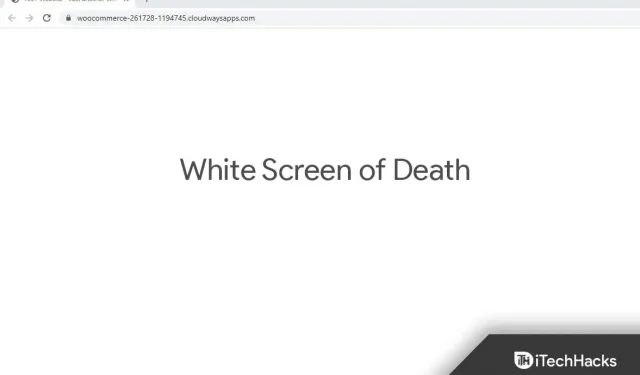
Om du är en Windows-användare kanske du har hört talas om Blue Screen of Death tidigare. Den vita dödskärmen liknar den, men uppstår vanligtvis på grund av hårdvarufel. Ofta kan problemet orsakas av programvara, men grundorsaken är hårdvarufel. Om din PC-skärm blir helt vit vid start är det förmodligen dödens vita skärm .
Hur man fixar vit skärm vid start av Windows 11
Det finns olika felsökningssteg som du kan försöka fixa när PC-skärmen blir helt vit vid start och vi kommer att diskutera dem här.
Tvinga omstart av ditt system
Om problemet orsakas av vissa tillfälliga fel, försök tvinga fram en omstart av systemet. Tryck och håll ned strömbrytaren tills datorn stängs av. Vänta en minut eller två och tryck sedan på strömbrytaren igen för att slå på systemet. Detta kommer att starta om ditt system och du bör inte längre möta problemet.
Ta bort oönskad kringutrustning
Du kan också uppleva det här problemet på grund av inkompatibel kringutrustning. Om du har anslutit tillbehör och kringutrustning till din dator som inte är kompatibla med ditt system, kan det här problemet uppstå. Du bör ta bort onödig kringutrustning från din dator och sedan kontrollera om du fortfarande står inför problemet eller inte. Detta bör förmodligen lösa problemet du har, och om inte, gå vidare till nästa felsökningssteg i den här artikeln.
Starta i säkert läge
Starta datorn i felsäkert läge. Du kan ofta stöta på problemet på grund av motstridiga applikationer, problematiska drivrutiner, felaktiga uppdateringar och andra orsaker. Därför, för att fortsätta med felsökningsstegen, starta din dator i felsäkert läge. För att göra detta, följ stegen nedan:
- Stäng först av datorn.
- Tryck nu på strömknappen för att slå på enheten.
- Vänta tills Windows-logotypen visas och tryck sedan på och håll ned strömknappen igen i några sekunder för att stänga av datorn.
- Gör detta några gånger så startar din dator till skärmen för automatisk återställning .
- Välj här ” Avancerade alternativ” för att komma in i WinRE-miljön.
- Klicka på Felsök och sedan på Avancerade alternativ.
- Klicka sedan på Startalternativ. Klicka på ” Starta om ” och tryck sedan på F5 eller 5 efter omstarten för att starta datorn i felsäkert läge.
Uppdatera grafikdrivrutinen
Om du stöter på det här problemet, försök att uppdatera din grafikdrivrutin. För att uppdatera din grafikdrivrutin, följ dessa steg:
- Tryck på tangentkombinationen Windows + X och välj sedan ” Enhetshanteraren ” från menyn som öppnas.
- Expandera fliken Bildskärmsadaptrar i Enhetshanteraren genom att dubbelklicka på den .
- Högerklicka på grafikdrivrutinen i listan och välj Uppdatera drivrutin.
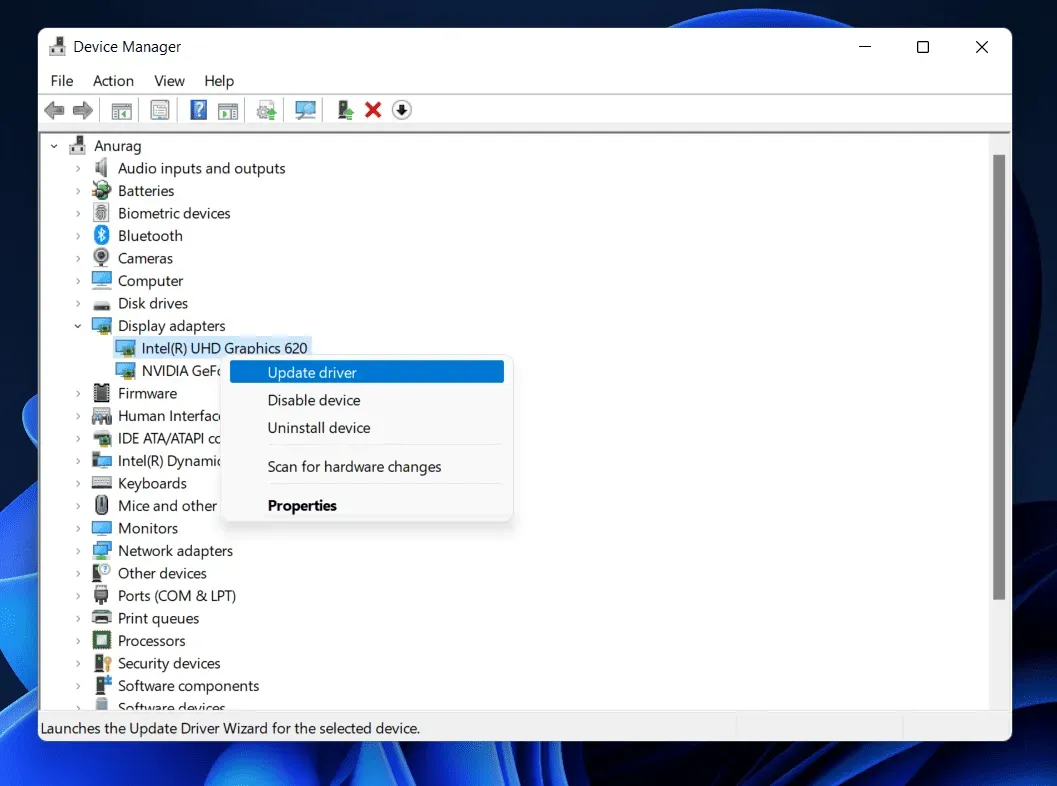
- Klicka sedan på ”Sök efter drivrutiner automatiskt” för att uppdatera drivrutinen.
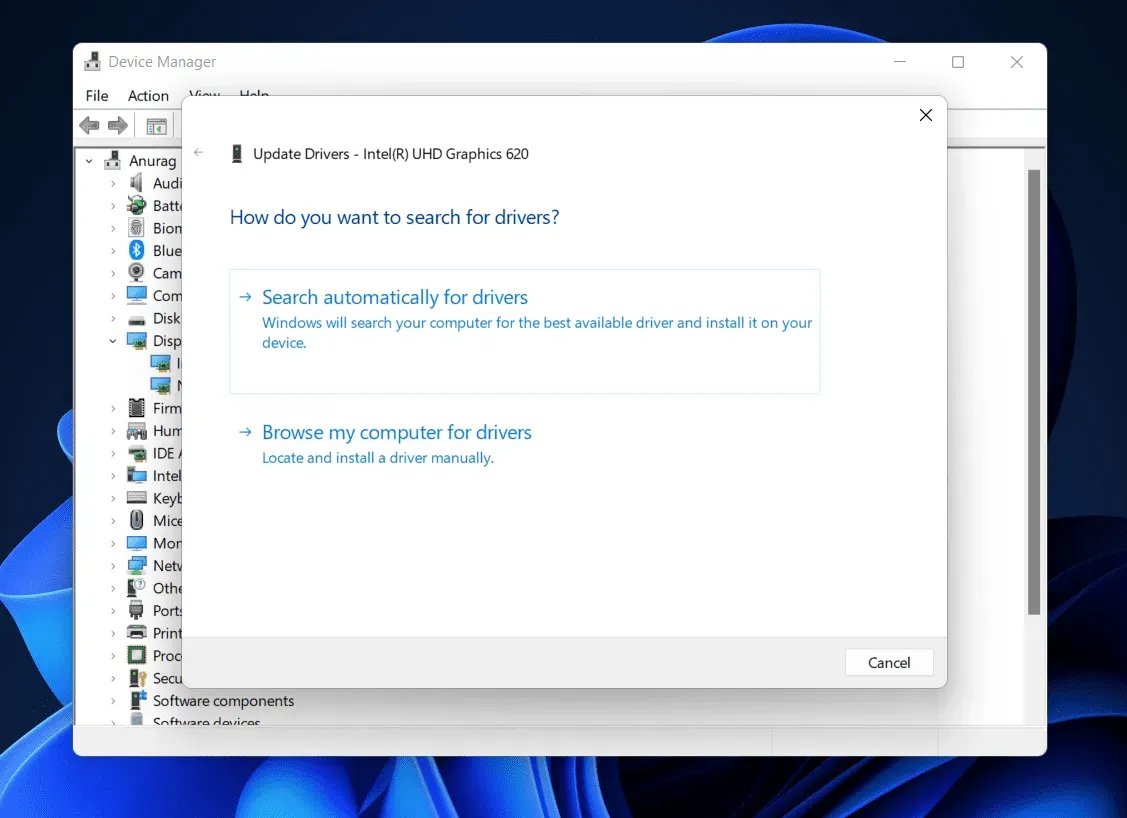
- Efter det startar du om datorn och kontrollerar om problemet kvarstår.
Uppdatera Windows
Ett annat felsökningssteg som måste göras är att uppdatera Windows. Om du står inför det här problemet kan det bero på några buggar i ditt system. Dessa fel kan enkelt fixas genom att uppdatera Windows. Följ dessa steg för att uppdatera Windows:
- Tryck på tangentkombinationen Windows + I för att öppna appen Inställningar på din PC.
- Gå till avsnittet Windows Update i appen Inställningar .
- Nu till höger klickar du på ”Sök efter uppdateringar”.
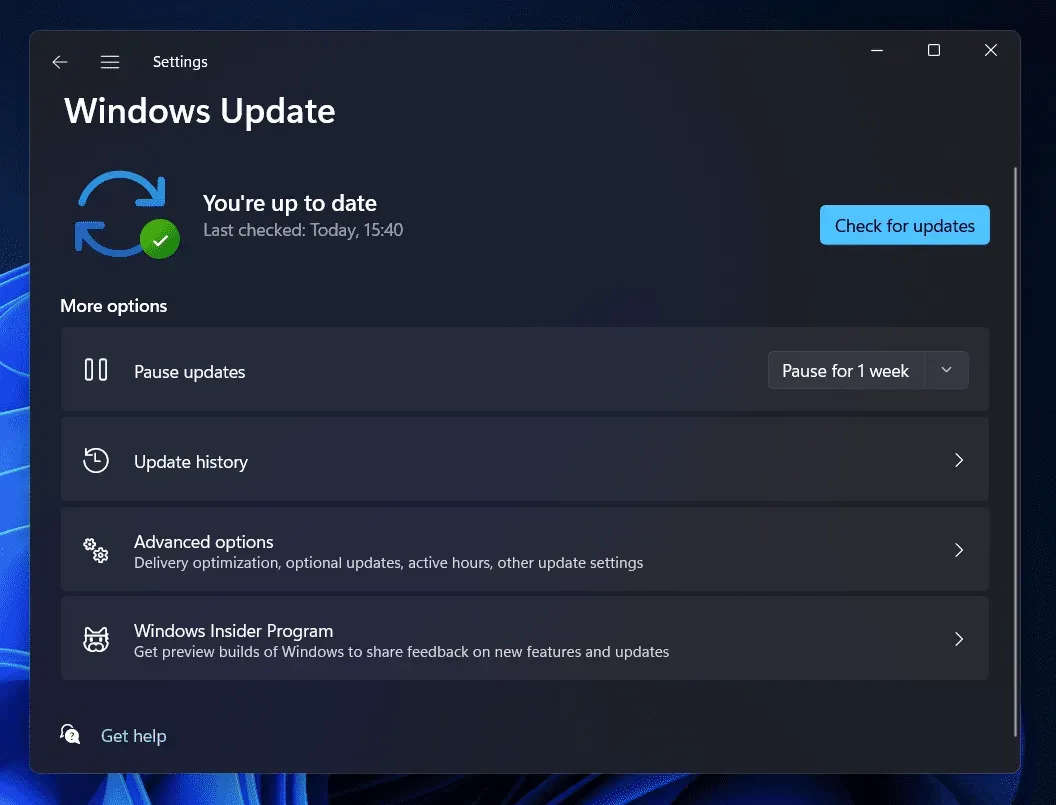
- Ladda ner och installera alla uppdateringar som din dator hittar och starta sedan om datorn för att installera uppdateringen.
Ta bort uppdateringen
Du kan också stöta på det här problemet på grund av en nyligen installerad Windows Update. Om du stöter på det här problemet efter att du har installerat Windows Update, försök att avinstallera en nyligen installerad uppdatering. Nedan följer stegen för att avinstallera Windows Update.
- Öppna appen Inställningar genom att trycka på tangentkombinationen Windows + I.
- Här, navigera till avsnittet Windows Update från det vänstra sidofältet.
- Klicka nu på Uppdatera historik till höger .
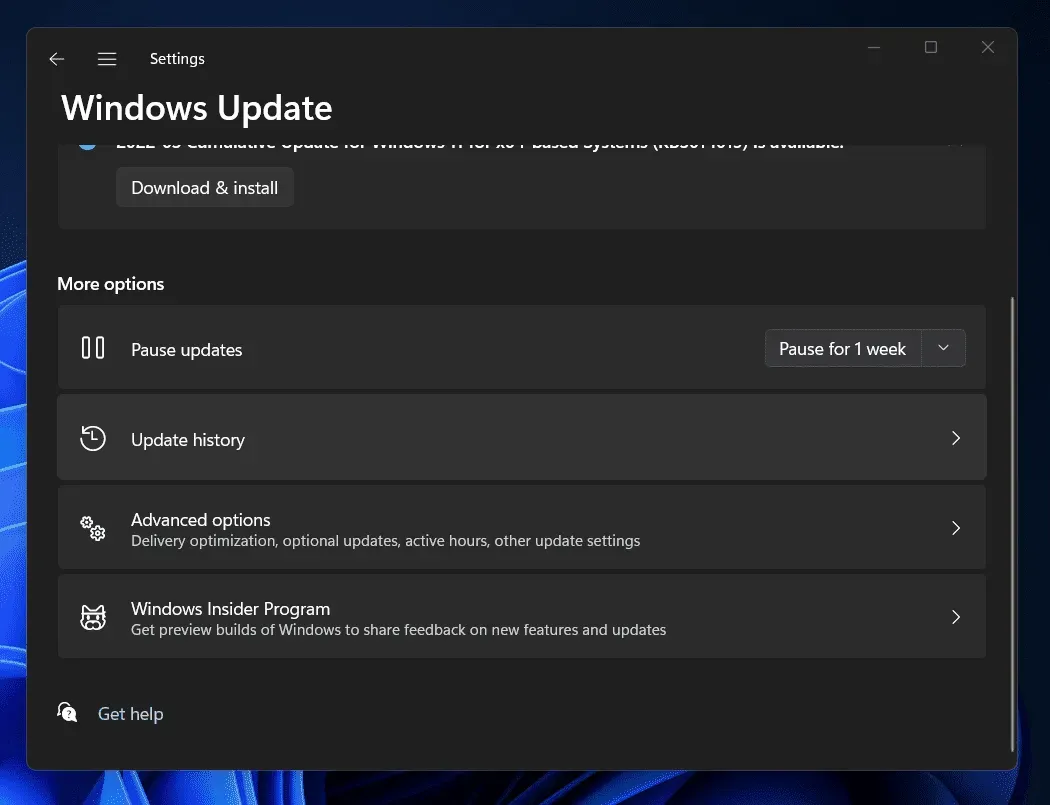
- På nästa skärm trycker du på Avinstallera uppdateringar. Detta öppnar fönstret Kontrollpanelen.
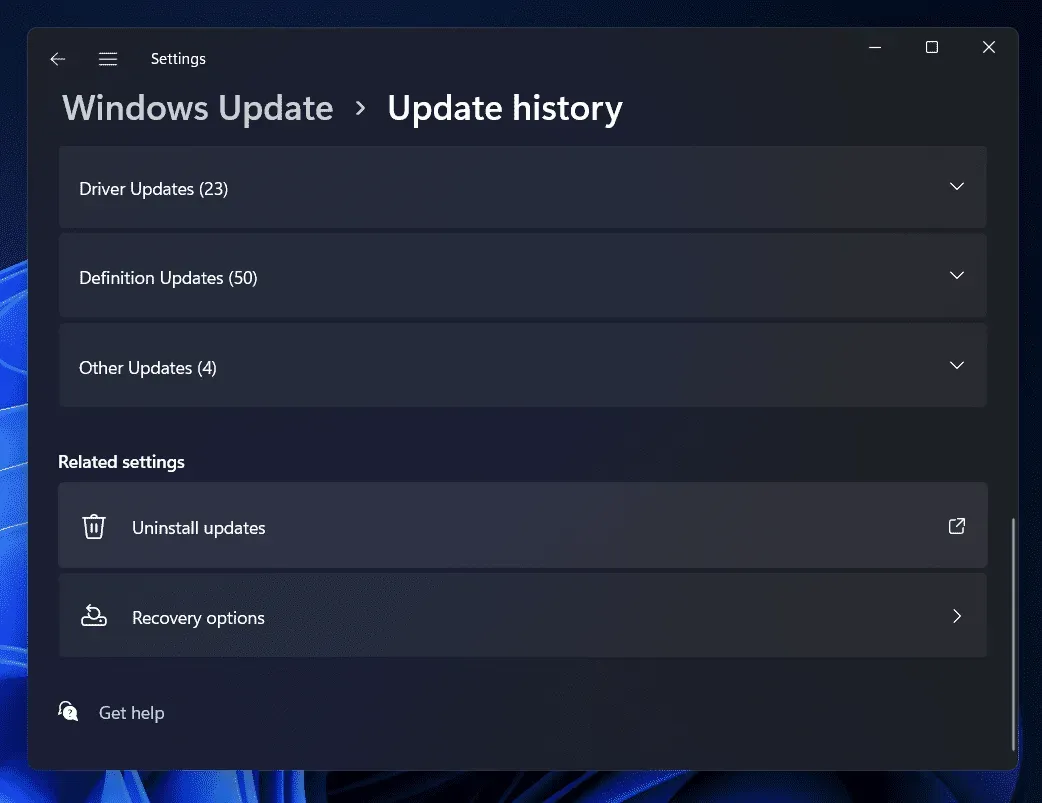
- Välj nu den nyligen installerade uppdateringen så kommer du att börja möta problemet.
- Klicka på Avinstallera och bekräfta sedan för att ta bort uppdateringen.
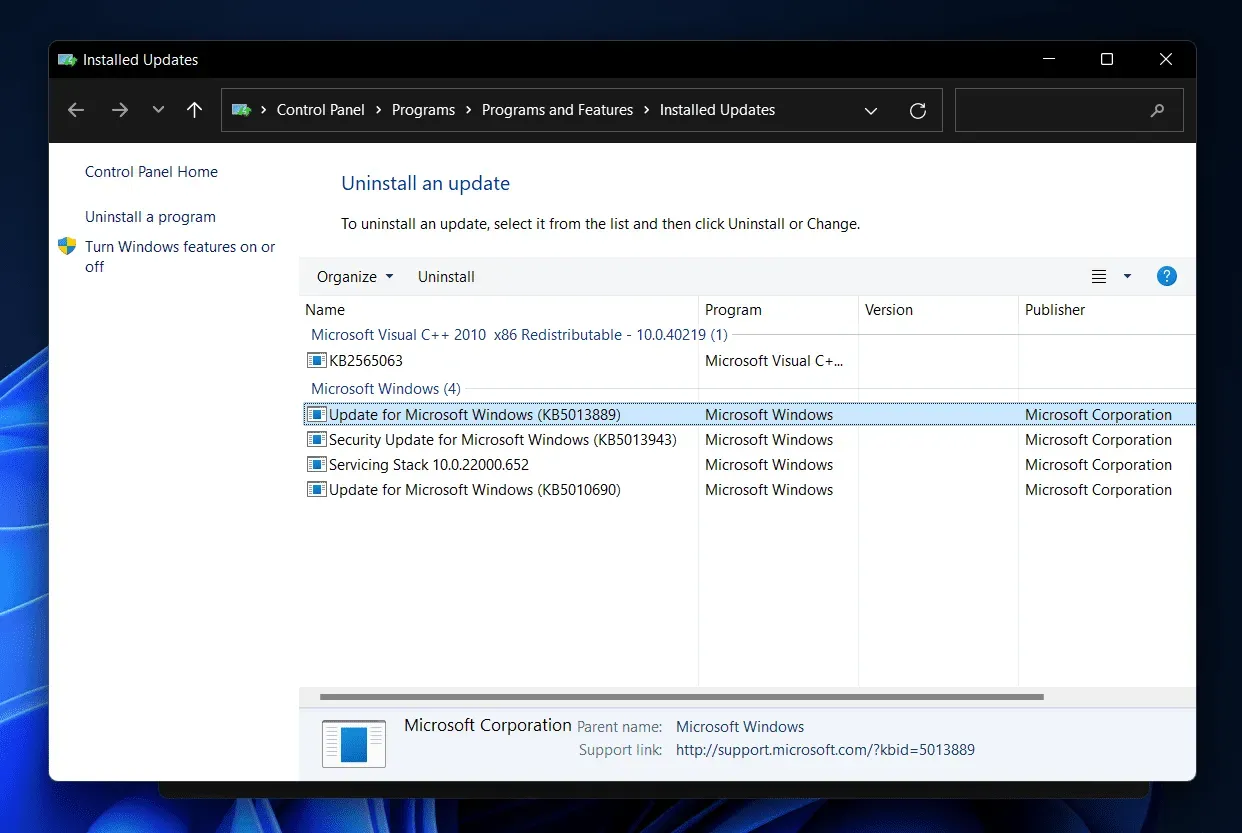
- Starta om datorn och kontrollera sedan om du fortfarande står inför problemet eller inte.
Utför en systemåterställning
Om du fortfarande står inför problemet, försök att utföra en systemåterställning. Du behöver en återställningspunkt från när din dator fungerade korrekt för att fortsätta med stegen. För att utföra en systemåterställning, följ stegen nedan:
- Tryck på Windows-tangenten för att öppna Start-menyn . Hitta här Skapa en återställningspunkt och öppna den.
- Du kommer att tas till fliken Systemskydd i fönstret Systemegenskaper . Klicka här på knappen Systemåterställning .
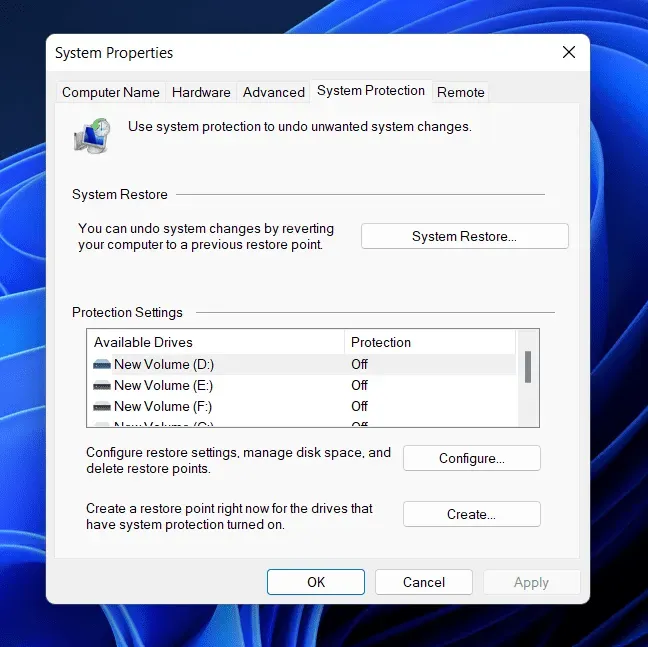
- Klicka på knappen Nästa för att fortsätta.
- Välj en återställningspunkt och klicka på Nästa för att fortsätta.
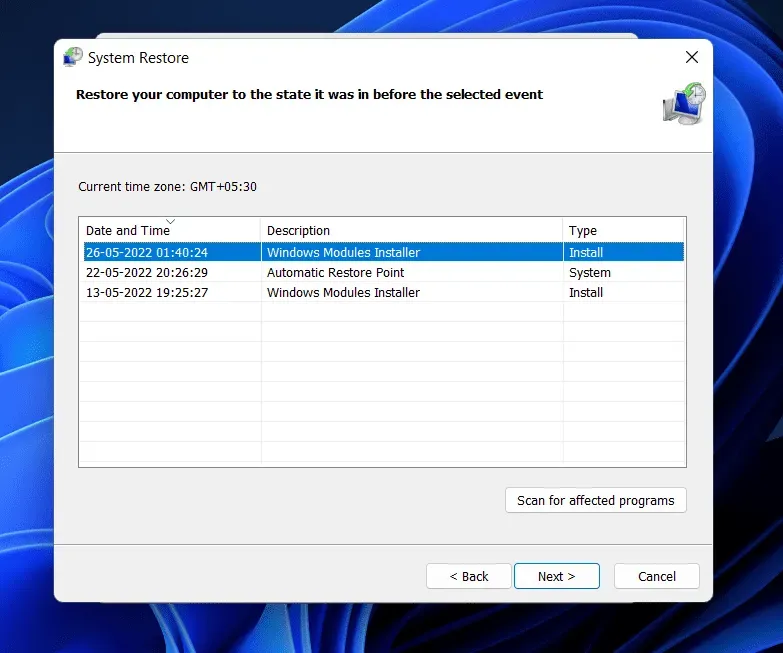
- Följ nu instruktionerna på skärmen för att utföra en systemåterställning.
Slutord
Så här fixar du en PC-skärm som blir helt vit vid start. Om du står inför det här problemet på din Windows 11-dator hjälper den här artikeln dig att lösa det. Vi hoppas att den här artikeln hjälpte dig att lösa problemet du upplever.



Lämna ett svar